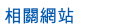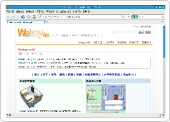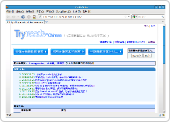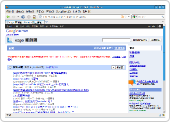ezgoX 應用程式大變身
切換不同風格的應用程式選單
有別於之前的版本,在 ezgoX 的應用程式選單,系統提供二種不同風格的顯示方式,使用者可視喜好進行變更。
●應用程式啟動器風格:
◎操作步驟:
步驟一:在『![]() 』的圖示上選按滑的『右鍵』顯示快顯功能表。
』的圖示上選按滑的『右鍵』顯示快顯功能表。
步驟二:選按快顯功能表[切換為應用程式啟動器風格]的選項。

應用程式的選單即可變成『啟動器風格』的介面,如下圖。

●傳統的選單樣式:
若是要將應用程式的選單切換為傳統的樣式,則可依據如下的設定進行變更。
◎操作步驟:
步驟一:在『![]() 』的圖示上選按滑的『右鍵』顯示快顯功能表。
』的圖示上選按滑的『右鍵』顯示快顯功能表。
步驟二:選按快顯功能表[切換到傳統選單樣式]的選項。

應用程式的選單即可變成『傳統選單樣式』的介面,如下圖。

切換成 Netbook 桌面樣式
若是您在 Netbook 小筆電中使用 ezgoX ,您可以將它的桌面風格變更為 Netbook 的樣式,如此一來在操作上就更符合小筆電的使用模式囉!
◎操作步驟A:
步驟一:在工具列中選按『![]() 』的圖示顯示切換的視窗。
』的圖示顯示切換的視窗。
步驟二:選按[Sal-ezgoX]的選項。

ezgoX 的操作介面即可由原先的電腦使用模式變更為『Netbook 樣式』,如下圖。

◎操作步驟B:您也可以透過鍵盤快速鍵『![]() (Meta) + Tab』進行切換。
(Meta) + Tab』進行切換。